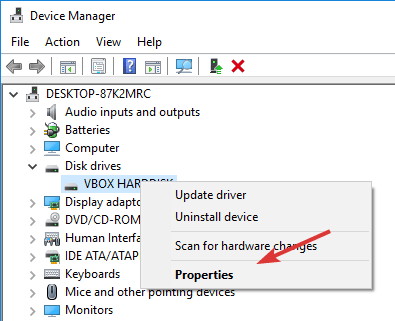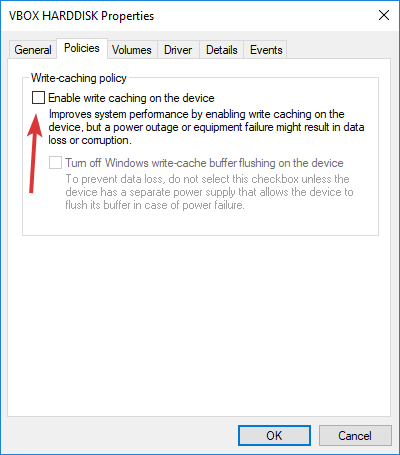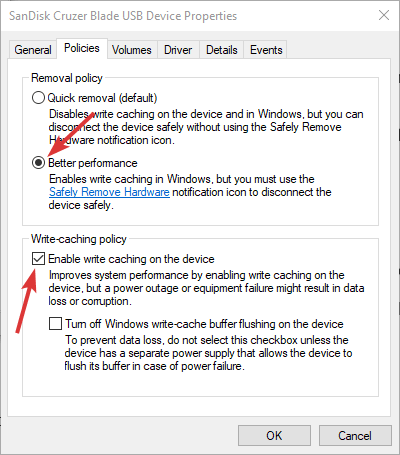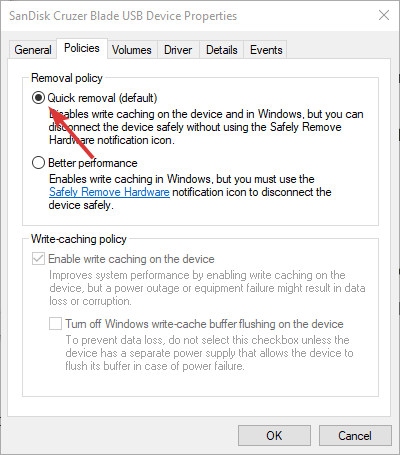¿Qué es el almacenamiento en caché de escritura en disco?
El almacenamiento en caché de escritura en disco es un proceso en el que Windows utiliza la memoria del sistema (RAM) para almacenar en caché los comandos de escritura y, a continuación, empujarlos al almacenamiento permanente, como el disco duro. Tener habilitado el Disk Write Caching puede mejorar el rendimiento del sistema porque los programas no tienen que esperar a que el sistema complete la escritura de sus datos en el disco duro normal. Las solicitudes de escritura se almacenarán en caché y se completarán automáticamente en Windows.
Dado que el disco de escritura en caché almacena datos en la memoria RAM para mejorar el rendimiento del sistema, el efecto secundario es que en caso de que se produzca una pérdida de energía, un fallo del sistema o un fallo del equipo, puede producirse una pérdida de información. En esas situaciones, simplemente puede desactivar el almacenamiento en caché de disco para reducir la probabilidad de pérdida de datos durante la escritura.
De forma predeterminada, el almacenamiento en caché de escritura en disco está habilitado para los discos duros internos y deshabilitado para los discos duros externos, como los discos extraíbles. Lo bueno de Disk Write Caching es que puede activarlo o desactivarlo por unidad individual.
Relacionado 7 Maneras de personalizar la barra de tareas en Windows 10
Habilitar o deshabilitar el almacenamiento en caché de escritura de disco
Nota: aunque habilitar y deshabilitar Disk Write Caching en Windows no es difícil, este tutorial sólo está destinado a usuarios avanzados que saben absolutamente lo que están haciendo. Cualquier mala configuración o cambios no intencionados pueden causar que algunos programas no funcionen correctamente en el mejor de los casos y que se pierdan datos bajo ciertas circunstancias en el peor.
Para estar seguro, cree un punto de restauración del sistema antes de realizar cualquier cambio para que pueda volver a los valores predeterminados cuando sea necesario.
Primero, busque “Administrador de dispositivos” en el menú Inicio y ábralo. También puede abrirlo desde el menú Power User. Sólo tienes que pulsar Win + X y seleccionar “Administrador de dispositivos”.
En el Administrador de dispositivos, expanda “Discos duros”, haga clic con el botón derecho en el disco duro de destino y seleccione “Propiedades”.
1. Vaya a la pestaña “Políticas”. Para habilitar el almacenamiento en caché de escritura en disco, marque la opción “Habilitar almacenamiento en caché de escritura en el dispositivo”. Como dije antes, el almacenamiento en caché de escritura está habilitado para discos duros internos de forma predeterminada.
Para desactivar el almacenamiento en caché de escritura de disco, desactive la casilla de verificación “Activar el almacenamiento en caché de escritura en el dispositivo”.
Si está configurando Disk Write Caching para unidades extraíbles, seleccione la opción de radio “Mejor rendimiento” y, a continuación, la casilla de verificación “Activar el almacenamiento en caché de escritura en el dispositivo”.
Nota: Cuando seleccione la opción “Mejor rendimiento” para unidades extraíbles, siempre debe desconectar esa unidad extraíble específica mediante la opción “Quitar hardware de forma segura” de la barra de tareas y, a continuación, desenchufarla. Si desconecta el dispositivo sin desconectarlo primero de Windows, es posible que se pierdan datos si el sistema no ha terminado de escribir en la unidad.
Para desactivar el almacenamiento en caché de discos en una unidad extraíble, seleccione la opción de radio “Eliminación rápida (predeterminada)”.
Una vez que haya terminado, haga clic en el botón “Ok” y reinicie su sistema para que los cambios surtan efecto.
Eso es todo. Es así de sencillo modificar el Disk Write Caching en Windows. Como dije antes, por favor, tenga cuidado al editar la función de grabación en caché de discos.